win7电脑文件夹下面的字体变成了蓝色的原因
时间:2017-07-04 来源:互联网 浏览量:
今天给大家带来win7电脑文件夹下面的字体变成了蓝色的原因,让您轻松解决问题。
其实不管是在哪个系统中,咱们w764位旗舰版电脑中的文件夹默认的字体都是白色的,大家若是平时没有注意到的话,可以现在随便的找一个文件夹看看,应该都是白色的字体,相信这也让大家习惯接受了吧!不过最近有朋友反映,不知道为什么,打开自己的电脑之后,突然发现文件夹下的字体变成了蓝色,虽然不会影响到电脑的操作和运行,但是看起来总是会让自己觉得难受,有时候因为背景的缘故,甚至会看不清楚文件夹的名字,那么出现这样的问题,我们要如何去解决呢?
推荐系统:win7纯净版64位下载
1.首先,咱们返回到win7电脑的桌面界面,然后找到桌面的计算机图标,咱们双击计算机图标,然后在打开的界面中点击上方任务窗口中的工具-文件夹选项。
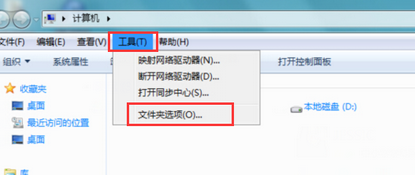
2.在打开的文件夹选项窗口中,咱们将界面切换到查看这一栏中,然后在下方的高级设置中找到“用彩色显示加密或压缩的NTFS文件”,然后咱们将这个选项的勾选去掉,然后咱们点击窗口下方的确定按钮保存设置即可。
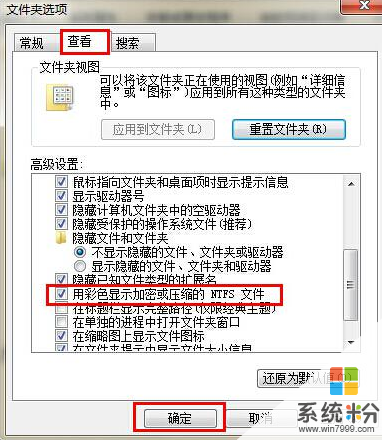
设置好之后大家返回到文件夹上看一下,原本的蓝色字体应该就变成原本的样子了。
上一篇:如何禁止win7电脑开机时出现声音? 下一篇:如何修改win7电脑桌面程序的路径位置? 我要分享:QQ空间新浪微博腾讯微博人人网百度贴吧豆瓣网天涯社区更多以上就是win7电脑文件夹下面的字体变成了蓝色的原因教程,希望本文中能帮您解决问题。
我要分享:
相关教程
- ·怎样将win7旗舰版电脑中文件夹的字体变为蓝色? 将win7旗舰版电脑中文件夹的字体变为蓝色的方法?
- ·Ghost win7文件名蓝色该怎么办?Win7电脑文件名变成蓝色的解决方法!
- ·win7系统字体变了怎样还原默认? win7系统字体变了还原默认的方法
- ·win7 ghost系统字体变蓝怎么办,win7设置字体颜色的方法
- ·win7系统电脑文件夹全部变成exe文件如何改回来? win7系统电脑文件夹全部变成exe文件改回来的方法
- ·Win7系统如何将文件夹背景改成绿色 Win7系统怎样将文件夹背景改成绿色
- ·win7原版密钥 win7正版永久激活密钥激活步骤
- ·win7屏幕密码 Win7设置开机锁屏密码的方法
- ·win7怎么硬盘分区 win7系统下如何对硬盘进行分区划分
- ·win7 文件共享设置 Win7如何局域网共享文件
Win7系统教程推荐
- 1 win7原版密钥 win7正版永久激活密钥激活步骤
- 2 win7屏幕密码 Win7设置开机锁屏密码的方法
- 3 win7 文件共享设置 Win7如何局域网共享文件
- 4鼠标左键变右键右键无法使用window7怎么办 鼠标左键变右键解决方法
- 5win7电脑前置耳机没声音怎么设置 win7前面板耳机没声音处理方法
- 6win7如何建立共享文件 Win7如何共享文件到其他设备
- 7win7屏幕录制快捷键 Win7自带的屏幕录制功能怎么使用
- 8w7系统搜索不到蓝牙设备 电脑蓝牙搜索不到其他设备
- 9电脑桌面上没有我的电脑图标怎么办 win7桌面图标不见了怎么恢复
- 10win7怎么调出wifi连接 Win7连接WiFi失败怎么办
Win7系统热门教程
- 1 win7电脑explorer.exe病毒彻底清除的方法
- 2 怎么提高Win7显卡稳定性能。 提高Win7显卡稳定性能的方法。
- 3 qq视频聊天对方听不到自己的声音什么原因 win7系统qq语音对方听不到我的声音如何解决
- 4怎样按用户使用习惯设置win7系统的Aerosnap应用
- 5win7ie11怎么卸载不了?win7卸载ie11浏览器的操作方法
- 6win7系统任务管理停止运行如何处理。 win7系统任务管理停止运行怎么解决。
- 7win7系统ldrvpro64.sys 数字签名进行不了如何处理 win7系统中不能处理数字签名怎么办
- 8Win7桌面壁纸只能使用纯色的解决方法
- 9华硕win7系统如何关闭触摸板的快捷键是什么? 华硕win7系统怎样关闭触摸板的快捷键是什么?
- 10Win7系统装chrome 0x80070057 错误的解决方法!
最新Win7教程
- 1 win7原版密钥 win7正版永久激活密钥激活步骤
- 2 win7屏幕密码 Win7设置开机锁屏密码的方法
- 3 win7怎么硬盘分区 win7系统下如何对硬盘进行分区划分
- 4win7 文件共享设置 Win7如何局域网共享文件
- 5鼠标左键变右键右键无法使用window7怎么办 鼠标左键变右键解决方法
- 6windows7加密绿色 Windows7如何取消加密文件的绿色图标显示
- 7windows7操作特点 Windows 7的特点有哪些
- 8win7桌面东西都没有了 桌面文件丢失了怎么办
- 9win7电脑前置耳机没声音怎么设置 win7前面板耳机没声音处理方法
- 10多个程序或窗口之间切换 如何在windows7中利用快捷键切换多个程序窗口
